4 Cách kiểm tra dung lượng ổ cứng cho máy tính, laptop chính xác nhất
Cách kiểm tra dung lượng ổ cứng như thế nào cho chính xác nhất? META mời bạn tham khảo bài viết dưới đây của chúng tôi để nắm rõ hơn nhé!
Mục lục bài viết

Cách kiểm tra dung lượng ổ cứng trong My Computer
- Hiện máy tính cũng có thể hiển thị luôn dung lượng ổ đĩa trong giao diện My Computer hoặc This PC. Người dùng chỉ cần click vào My Computer/This PC, tùy vào máy tính bạn đang sử dụng Windows nào.
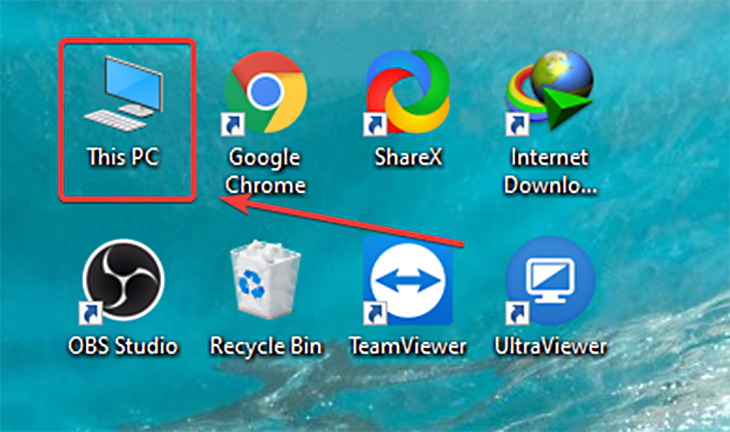
- Tiếp theo, tại mục Devices and drives, bạn theo dõi dung lượng ổ cứng. Phần màu xanh hiển thị dung lượng đã sử dụng, còn phần số bên dưới sẽ cho bạn biết chính xác số dung lượng còn trống là bao nhiêu.
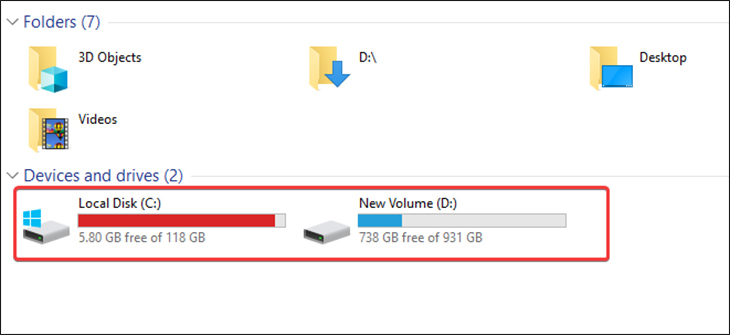
Kiểm tra dung lượng ổ cứng máy tính bằng Properties
- Để kiểm tra dung lượng bằng Properties, bạn chỉ cần nhấn chuột phải vào ổ đĩa mình muốn kiểm tra rồi chọn Properties.
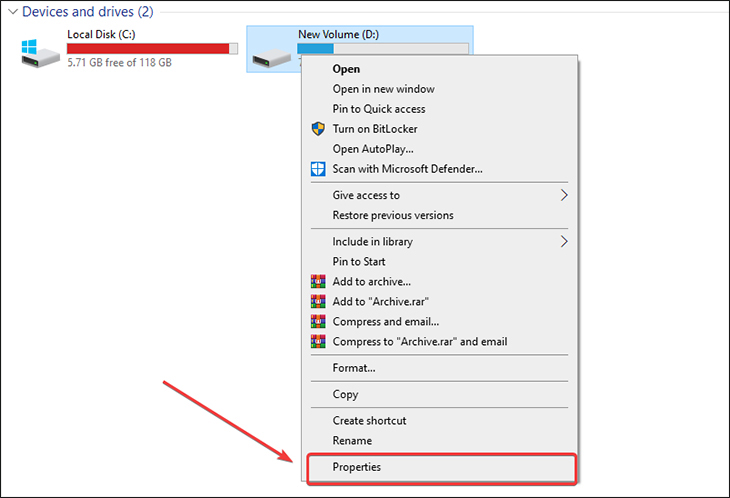
- Sau đó, cửa sổ dung lượng sẽ xuất hiện. Tại đây, thông tin chi tiết về ổ đĩa như Used Space (dung lượng đã sử dụng) và Free Space (dung lượng còn lại).
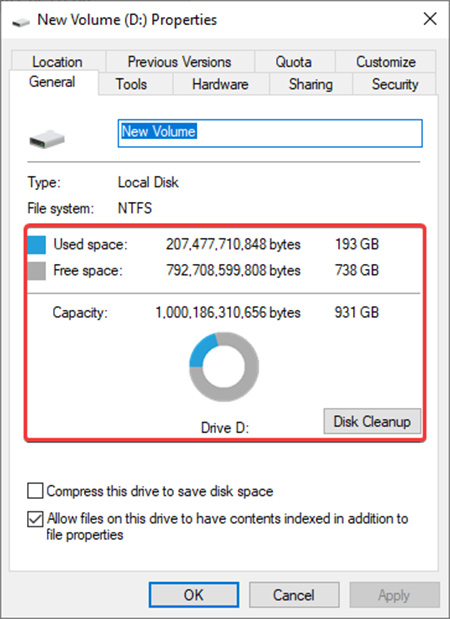
Cách kiểm tra dung lượng ổ cứng laptop bằng Dish Manager
- Để kiểm tra dung lượng ổ cứng bằng cách này, bạn hãy nhập từ khóa Run vào ô tìm kiếm hoặc nhấn đồng thời tổ hợp phím Windows + R để mở giao diện hộp thoại Run.
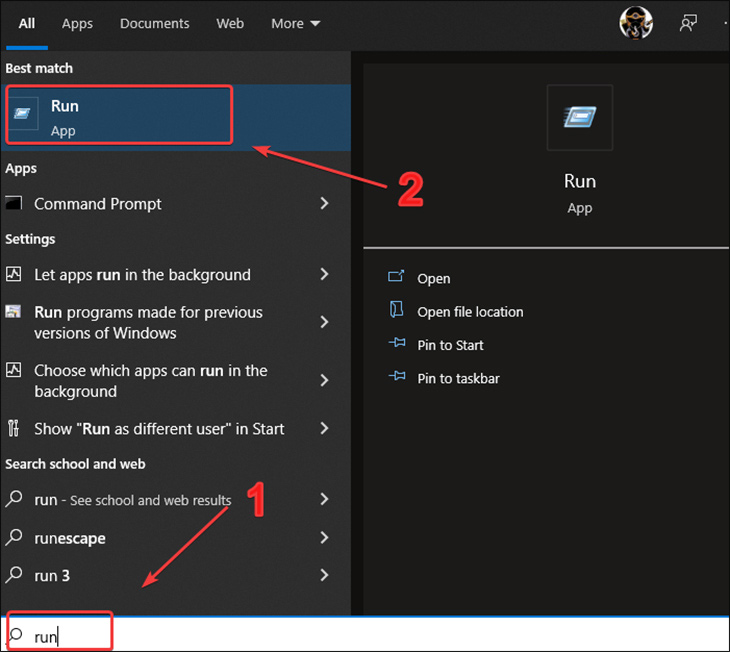
- Tiếp theo, bạn nhập từ khóa diskmgmt.msc -> Nhấn OK.
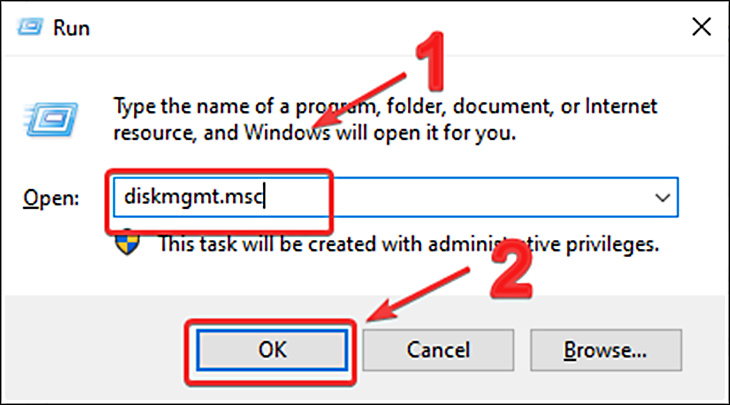
- Bạn kiểm tra dung lượng còn trống của ổ đĩa thì có thể theo dõi phần Free Space và % dung lượng còn lại.
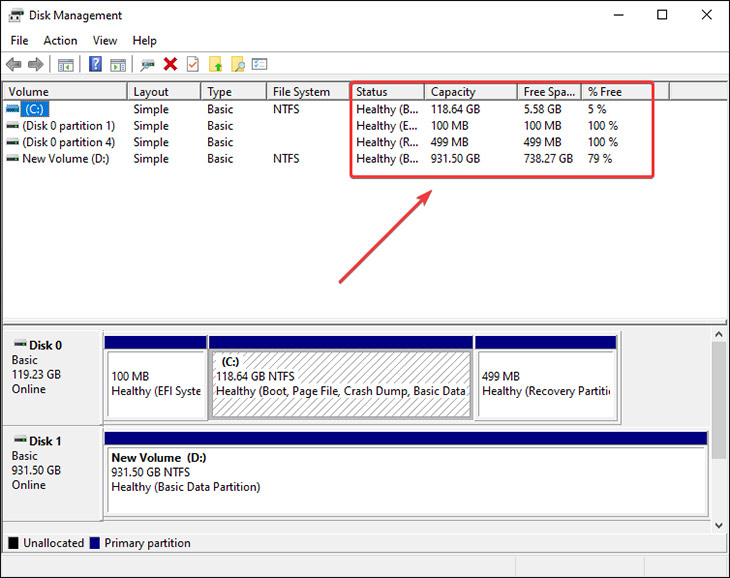
Cách kiểm tra dung lượng ổ cứng bằng Command Prompt
Bạn có thể kiểm tra dung lượng của ổ cứng máy tính bằng cách sau đây:
- Bước 1: Tìm kiếm “cmd” trên thanh tìm kiếm.
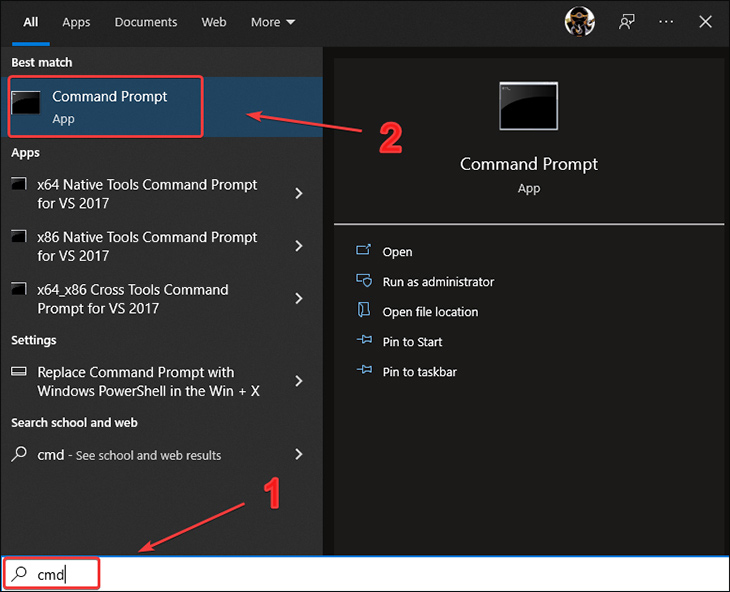
- Bước 2: Cửa sổ giao diện Command Prompt hiện lên, bạn nhập dòng lệnh wmic logicaldisk get size, freespace, caption -> Nhấn Enter.
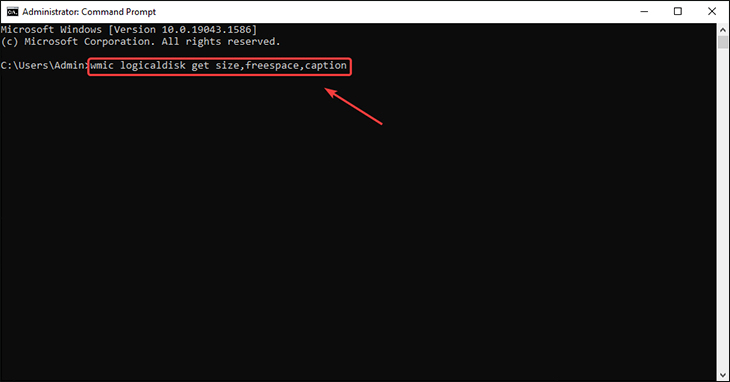
- Bước 3: Dung lượng ổ cứng được hiện ra.
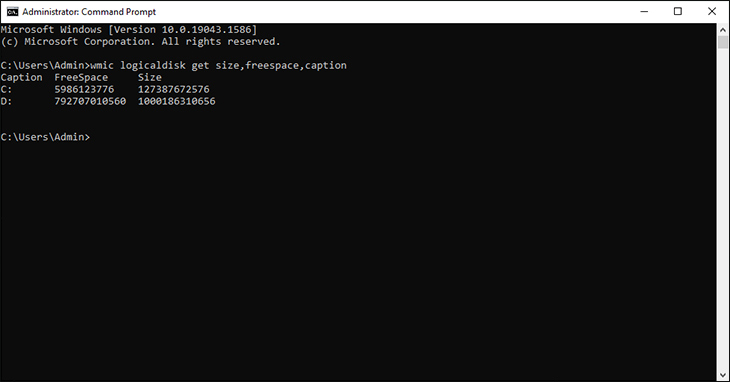
Trên đây là 4 cách kiểm tra dung lượng ổ cứng đơn giản mà chúng tôi muốn chia sẻ đến bạn. Cảm ơn bạn đã quan tâm theo dõi bài viết của chúng tôi!
Nếu có nhu cầu đặt mua các sản phẩm ổ cứng cho máy tính, bạn hãy truy cập website META.vn hoặc liên hệ trực tiếp với chúng tôi qua hotline dưới đây để được tư vấn và hỗ trợ mua hàng nhanh chóng. META cam kết Hàng chính hãng, Uy tín lâu năm, Dịch vụ Giao hàng & Bảo hành trên toàn quốc.
Tại Hà Nội:
56 Duy Tân, Dịch Vọng Hậu, Cầu Giấy
Điện thoại: 024.3568.6969
Tại TP. HCM:
716-718 Điện Biên Phủ, Phường 10, Quận 10
Điện thoại: 028.3833.6666
Sắp xếp theo
Xóa Gửi bình luận
-
 69 tổ hợp phím tắt trên máy tính bạn nên biết
69 tổ hợp phím tắt trên máy tính bạn nên biết -
 Cách tải nhạc MP3 miễn phí về USB chi tiết từ A-Z
Cách tải nhạc MP3 miễn phí về USB chi tiết từ A-Z -
 4 Cách sao chép và dán trên máy tính đơn giản nhất
4 Cách sao chép và dán trên máy tính đơn giản nhất -
 Cách kiểm tra máy tính, laptop là Win mấy
Cách kiểm tra máy tính, laptop là Win mấy -
 Cách kết nối bàn phím rời với laptop đơn giản nhất
Cách kết nối bàn phím rời với laptop đơn giản nhất -
 Cách sử dụng 2 màn hình độc lập Win 10 đơn giản, nhanh chóng nhất
Cách sử dụng 2 màn hình độc lập Win 10 đơn giản, nhanh chóng nhất